विषयसूची:
- चरण 1: आवश्यक सामग्री प्राप्त करें
- चरण 2: यह देखने के लिए जांचें कि क्या आपने इसे सही तरीके से स्थापित किया है
- चरण 3: अपना पहला कार्यक्रम लिखें
- चरण 4: अपना कार्यक्रम चलाएं
- चरण 5: बेहतर प्रोग्राम लिखें

वीडियो: आसान कंप्यूटर प्रोग्रामिंग: 5 कदम

2024 लेखक: John Day | [email protected]. अंतिम बार संशोधित: 2024-01-30 09:23

किसी के लिए भी अपना पहला कंप्यूटर प्रोग्राम दस मिनट में लिखने का एक बहुत ही आसान और मुफ़्त तरीका। नोट: यह निर्देश उन लोगों के लिए है जो सोचते हैं कि प्रोग्रामिंग किसी प्रकार की जादुई चीज है जिसे करने के लिए आपको महंगे प्रोग्राम या उच्च तकनीकी कौशल की आवश्यकता होती है। उम्मीद है कि यह निर्देश उनकी आंखों से पर्दा हटाकर उन्हें दिखाएगा कि यह कंप्यूटर के साथ किसी के लिए भी आसान और सुलभ है। यदि आप और जानना चाहते हैं, तो एक किताब खरीदें। 'सैम टीच योरसेल्फ… इन 30 डेज' की किताबें अच्छी हैं।
चरण 1: आवश्यक सामग्री प्राप्त करें
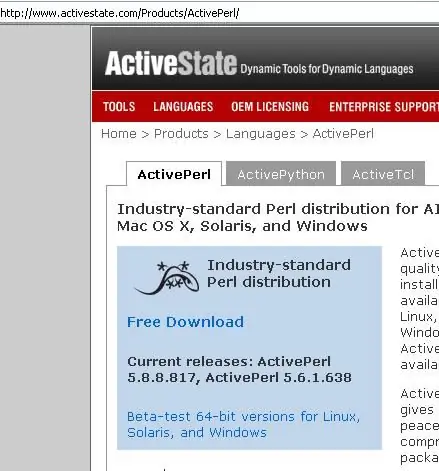
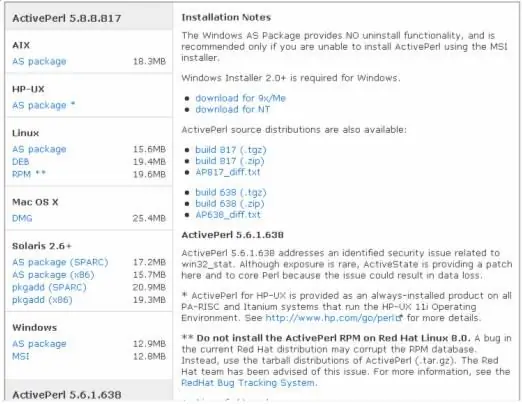
हम पर्ल प्रोग्रामिंग भाषा में प्रोग्रामिंग करेंगे क्योंकि इसका उपयोग करना बहुत आसान और मुफ्त है। साथ ही, आप इसे आसानी से इंटरनेट आदि के साथ एकीकृत कर सकते हैं। इसलिए, आपके द्वारा लिखे गए कोड को समझने के लिए आपको एक 'पर्ल इंटरप्रेटर' की आवश्यकता होगी। यहां ActivePerl (एक पर्ल दुभाषिया) प्राप्त करें:https://www.activestate.com/Products/ActivePerl/डाउनलोड पर क्लिक करें, नकली नाम दर्ज करें, आदि यदि विंडोज़ का उपयोग करके MSI डाउनलोड करें, यदि यह काम नहीं करता है तो इसके बजाय AS पैकेज डाउनलोड करें। डाउनलोड किया है, इसे इंस्टॉल करें (बस इसे डबल क्लिक करें, फिर इंस्टॉल में सभी डिफ़ॉल्ट विकल्पों का उपयोग करें)।
चरण 2: यह देखने के लिए जांचें कि क्या आपने इसे सही तरीके से स्थापित किया है
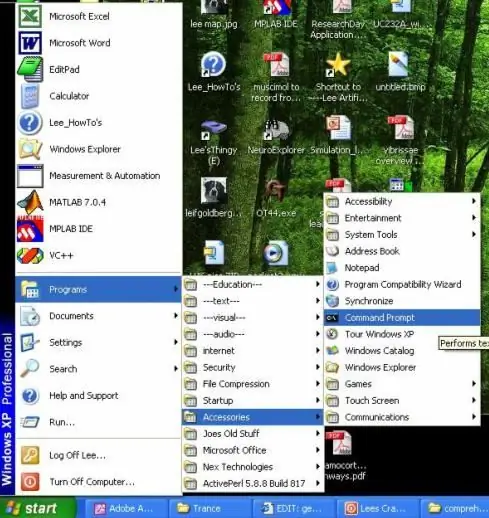
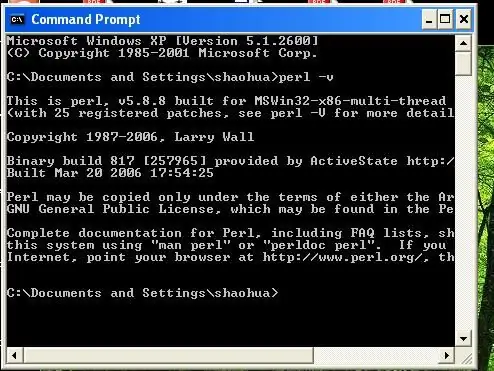
यदि आप पागल हैं और यह देखना चाहते हैं कि क्या यह सही तरीके से स्थापित किया गया था, तो डॉस प्रॉम्प्ट पर जाएं और टाइप करें: perl -v
यह आपको सभी संस्करण जानकारी दिखाना चाहिए। या तो डॉस प्रॉम्प्ट खोलने के लिए: ए) इसे स्टार्ट मेनू में ढूंढें (नीचे चित्र देखें: "स्टार्ट", "प्रोग्राम", "एक्सेसरीज", "कमांड प्रॉम्प्ट") या बी) आप बस "स्टार्ट" पर क्लिक कर सकते हैं फिर "रन" " और दिखाई देने वाली विंडो में cmd.exe टाइप करें।
चरण 3: अपना पहला कार्यक्रम लिखें
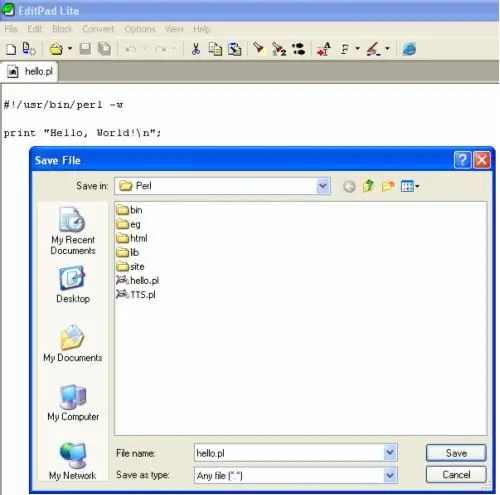
एक टेक्स्ट एडिटर शुरू करें (जैसे 'notepad.exe' जो विंडोज़ के साथ आता है; डू-नॉट- वर्ड या वर्डपैड का उपयोग करें, वे टेक्स्ट में अदृश्य सामान जोड़ते हैं!) आप स्टार्ट मेन्यू के उसी हिस्से में डॉस प्रॉम्प्ट के रूप में नोटपैड पा सकते हैं (पिछले चरण में तस्वीर देखें)। मुझे एडिटपैड.एक्सई का उपयोग करना पसंद है जो मुझे इंटरनेट से मुक्त मिला: https://www.editpadpro.com/editpadclassic.htmlअपना पहला प्रोग्राम लिखें:#!/usr/bin/env perlprint "Hello, World!\n";इसे hello.pl के रूप में सेव करें (सुनिश्चित करें कि आप इसे.pl एक्सटेंशन के साथ सेव करते हैं, hello.pl.txt को नहीं). यह सुनिश्चित करने के लिए कि '.txt' आपके फ़ाइल नाम में स्वचालित रूप से नहीं जुड़ता है, 'इस प्रकार सहेजें' के आगे 'कोई भी फ़ाइल(.")' पर क्लिक करें। (नीचे चित्र देखें) साथ ही, परीक्षण करना आसान बनाने के लिए, इसे c:\Perl\ निर्देशिका में सहेजें (या जहाँ भी आपने Perl दुभाषिया स्थापित किया है, डिफ़ॉल्ट रूप से यह c:\Perl\ में स्थापित होता है)।
#!/usr/bin/env perl कुछ बकवास है जिसे आपको अपने सभी कार्यक्रमों की शुरुआत में रखना होगा।\n एक नई लाइन के लिए प्रतीक है। तो जब पर्ल इसे देखता है तो यह कर्सर को अगली पंक्ति में ले जाता है (जैसे जब आप रिटर्न कुंजी दबाते हैं)
चरण 4: अपना कार्यक्रम चलाएं
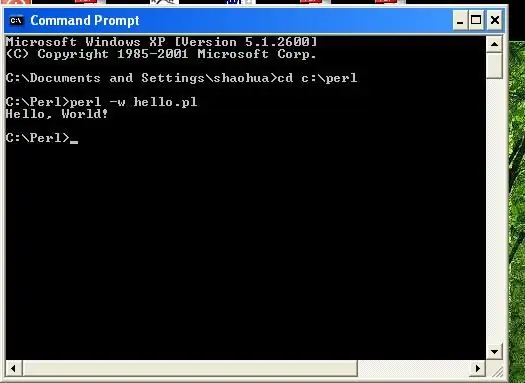
डॉस कमांड प्रॉम्प्ट (या विंडोज़ में डॉस विंडो) पर जाएं, पर्ल दुभाषिया निर्देशिका पर जाएं, उदाहरण के लिए c:\perl
यदि आप नहीं जानते कि डॉस में निर्देशिकाओं को कैसे बदलना है, तो आप यह कैसे करेंगे: cd c:\perl फिर perl -w hello.pl टाइप करें (यदि आप.pl फ़ाइलों से जुड़े हैं तो आप केवल hello.pl टाइप कर सकते हैं। स्थापना के दौरान पर्ल दुभाषिया) आपको हैलो वर्ल्ड देखना चाहिए! हाँ !!, आपका कार्यक्रम काम करता है !! यदि नहीं, तो आपने उपरोक्त चरणों में से एक को गड़बड़ कर दिया/छोड़ दिया।
चरण 5: बेहतर प्रोग्राम लिखें
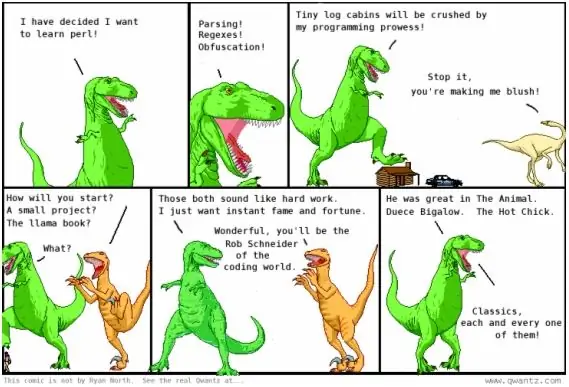
अधिक रोचक कार्यक्रम लिखने के लिए इंटरनेट पर उदाहरण कोड खोजें या कोई पुस्तक खरीदें। मैं हमेशा '21 दिनों में सैम्स टीच योरसेल्फ …' किताबों से खुश रहा हूं। यहां कुछ अच्छी वेबसाइटें हैं जिनसे अधिक पर्ल सीखने के लिए (गूगलिंग द्वारा पाया गया: पर्ल ट्यूटोरियल)https://www.pageresource.com/cgirec/ index2.htmhttps://www.sthomas.net/oldpages/roberts-perl-tutorial.htmhttps://www.ebb.org/PickingUpPerl/================ ===================================== "सैम खुद को सिखाता है … में 21 दिन" _ANY_ प्रोग्रामिंग भाषा सीखने के लिए उत्कृष्ट पुस्तकें हैं (मैंने उन्हें कई के लिए उपयोग किया है): महान प्रोग्रामिंग पुस्तकें मुझे नीचे से कार्टून मिला है:
सिफारिश की:
एक आसान इन्फिनिटी मिरर क्यूब बनाएं - कोई 3डी प्रिंटिंग और कोई प्रोग्रामिंग नहीं: 15 कदम (चित्रों के साथ)

एक आसान इन्फिनिटी मिरर क्यूब बनाएं | कोई 3D प्रिंटिंग और कोई प्रोग्रामिंग नहीं: हर कोई एक अच्छा इन्फिनिटी क्यूब पसंद करता है, लेकिन ऐसा लगता है कि इसे बनाना मुश्किल होगा। इस निर्देश के लिए मेरा लक्ष्य आपको चरण-दर-चरण यह दिखाना है कि इसे कैसे बनाया जाए। इतना ही नहीं, जो निर्देश मैं आपको दे रहा हूं, उससे आप एक
कंप्यूटर से कंप्यूटर पर बड़ी फ़ाइलें कैसे भेजें: 6 कदम

कंप्यूटर से कंप्यूटर पर बड़ी फ़ाइलें कैसे भेजें: जैसे-जैसे तकनीक आगे बढ़ती है, फ़ाइल का आकार बढ़ता रहता है। यदि आप एक रचनात्मक शिल्प में हैं, जैसे कि डिज़ाइन या मॉडलिंग, या सिर्फ एक शौक़ीन, बड़ी फ़ाइलों को स्थानांतरित करना एक परेशानी हो सकती है। अधिकांश ईमेल सेवाएं अधिकतम अनुलग्नक आकार को लगभग 25 तक सीमित करती हैं
विजुअल DIY वर्कबेंच के साथ इलेक्ट्रॉनिक्स और प्रोग्रामिंग को सीखना आसान बनाना: 3 कदम

विजुअल DIY वर्कबेंच के साथ इलेक्ट्रॉनिक्स और प्रोग्रामिंग को सीखना आसान बनाना: क्या आप कभी बच्चों को इलेक्ट्रॉनिक्स और माइक्रोकंट्रोलर के बारे में सीखने के लिए प्रेरित करना चाहते हैं? लेकिन जिस आम समस्या का हम अक्सर सामना करते हैं, वह यह है कि छोटे बच्चों के लिए क्षेत्र का बुनियादी ज्ञान काफी कठिन होता है। कुछ सर्किट बोर्ड होते हैं
एक-क्लिक विंडोज और लिनक्स एप्लिकेशन (32-बिट और 64-बिट) के साथ DIY MusiLED, म्यूजिक सिंक्रोनाइज्ड एलईडी। रीक्रिएट करने में आसान, उपयोग में आसान, पोर्ट करने में आसान: 3 चरण

एक-क्लिक विंडोज और लिनक्स एप्लिकेशन (32-बिट और 64-बिट) के साथ DIY MusiLED, म्यूजिक सिंक्रोनाइज्ड एलईडी। रीक्रिएट करने में आसान, उपयोग में आसान, पोर्ट करने में आसान: यह प्रोजेक्ट आपको 18 LED (6 रेड + 6 ब्लू + 6 येलो) को अपने Arduino बोर्ड से कनेक्ट करने और आपके कंप्यूटर के साउंड कार्ड के रियल-टाइम सिग्नल का विश्लेषण करने और उन्हें रिले करने में मदद करेगा। एल ई डी बीट इफेक्ट (स्नेयर, हाई हैट, किक) के अनुसार उन्हें रोशन करने के लिए
आसान Arduino प्रोग्रामिंग के लिए "लाइट / एलईडी" साइन को आसानी से कैसे संशोधित करें: 7 चरण (चित्रों के साथ)

आसान Arduino प्रोग्रामिंग के लिए "लाइट / एलईडी" साइन को आसानी से कैसे संशोधित करें: इस निर्देशयोग्य में मैं दिखाऊंगा कि कैसे कोई भी रोशनी के साथ प्रोग्राम करने योग्य आर्डिनो फ्लैशिंग लाइट या "मूविंग लाइट्स"
